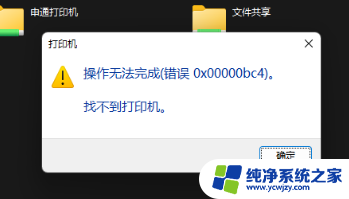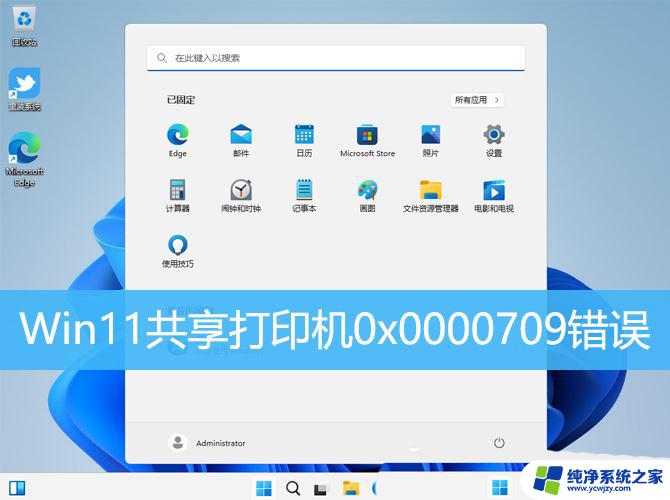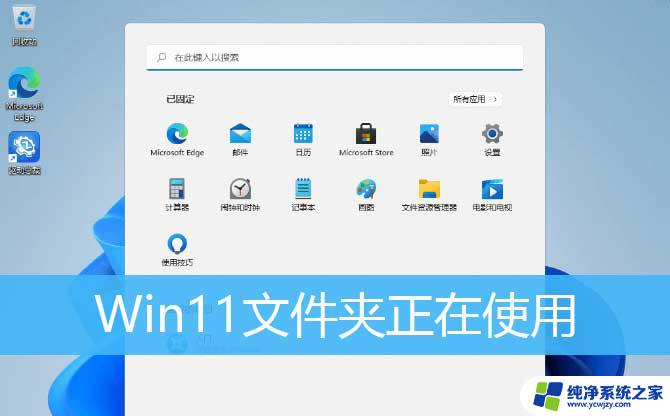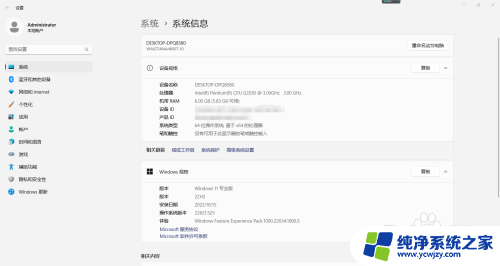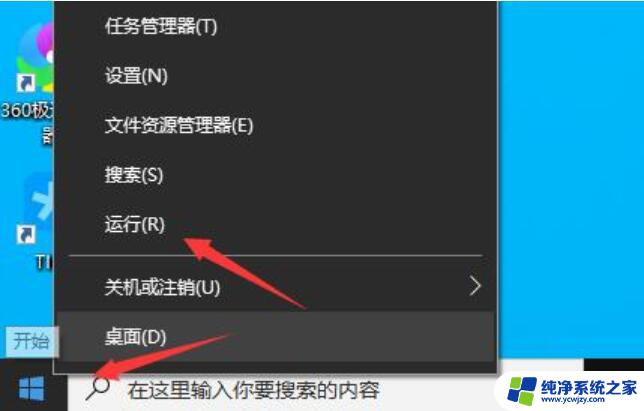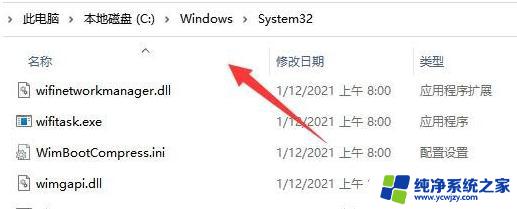win11连接打印机提示操作无法完成 Win11提示操作无法完成错误0x00000bc4打印机问题解决方法
Win11连接打印机时,如果遇到操作无法完成的错误提示0x00000bc4,可能会让人感到困惑和烦恼,幸运的是这个问题是可以解决的。在本文中我们将为您介绍一些解决方法,帮助您解决Win11打印机连接问题,让您能够顺利完成打印任务。无论是在家庭还是办公环境中,打印机都是非常重要的设备,因此解决这个问题对于提高工作效率和方便日常生活来说都至关重要。接下来让我们一起来了解这些解决方法吧!
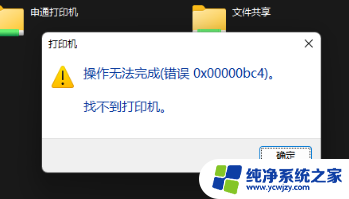
解决方法:
方法一、打印机共享(同操作系统):
1、所有客户机设在同一网段内,如都在192.168.1.*网段内(路由器IP是192.168.1.1的话);
2、所有客户机设在同一工作组内,如都在WORKGROUP;
3、WIN7取消默认的密码共享保护:打开网络——网络和共享中心,更改高级共享设置。拉到最下面,关闭密码保护共享。
4、开始——运行,输入\\对方计算机IP。选中打印机,鼠标右键【连接】。

方法二、打印机共享(不同操作系统):
1、先将打印机连接到另一台机器上,引导驱动安装。
驱动安装好后,再把这台打印机连到原来的机子上。
2、开始——运行,输入\\对方计算机IP。选中打印机,鼠标右键【连接】。
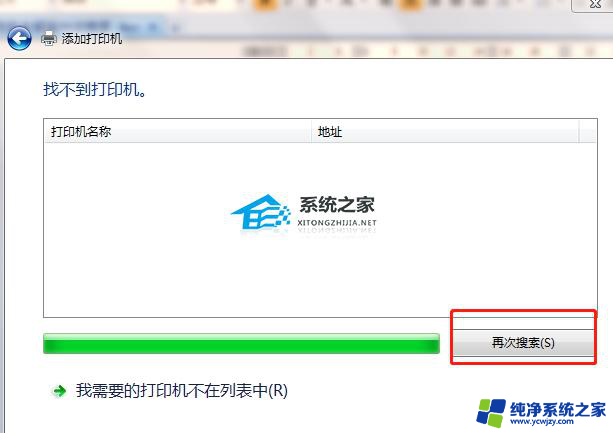
方法三:
在打印机添加界面,搜索到打印机,先不要点击连接,直接点击连接有可能报错。
选择自己添加,用IP地址连接的方法。查看打印机所在电脑的IP地址,连接会让你输入IP,好像还选择一个IPP什么的方式,连接时有提示,按要求进行,会提示连接成功,此时再点击添加打印机界面的连接,就能正常连接上了。
我的是用WIN11连接的MAC电脑上的打印机,用上面的法子能用了。
以上就是win11连接打印机提示操作无法完成的全部内容,如果有不清楚的地方,您可以根据小编提供的方法来操作,希望这些方法能够对大家有所帮助。